大纲:
1、注册Discord
2、创建Discord服务器
3、Midjourney关联Discord账号
4、使用Midjourney,用简单的关键词生成绝美的图片
Discord是一款聊天工具,Midjourney只是在上面运行,Discord并非Midjourney的官网。注册方法非常简单,仅需几步即可完成。

一、注册Discord
STEP 1:进入Discord官网后选择在浏览器中打开。
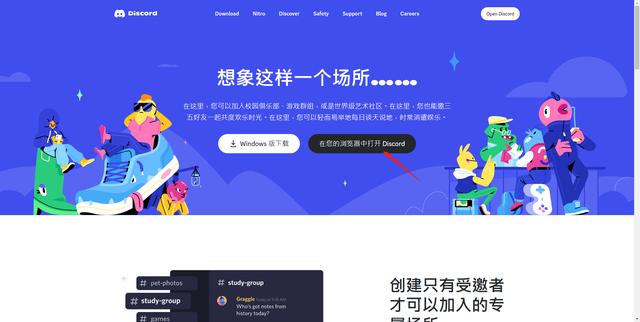
STEP 2:随便取一个名字,进入下一步。
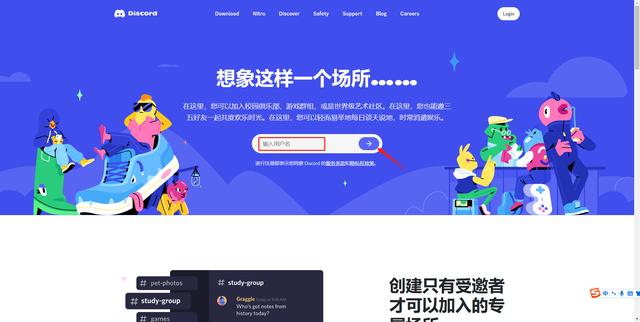
STEP 3:创建Discord账号。
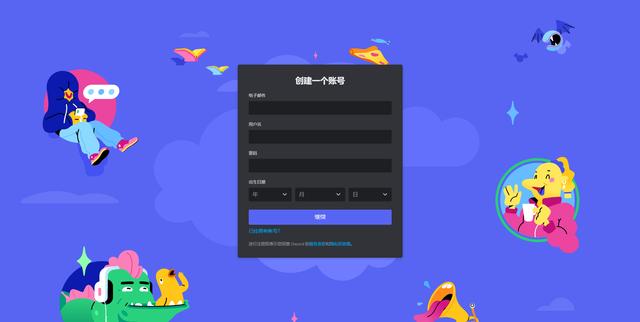
二、创建Discord服务器
STEP 1:创建账号后,会弹出这个页面创建服务器(这里可以选“亲自创建”也可以从下面模板里面选,哪个都可以)。
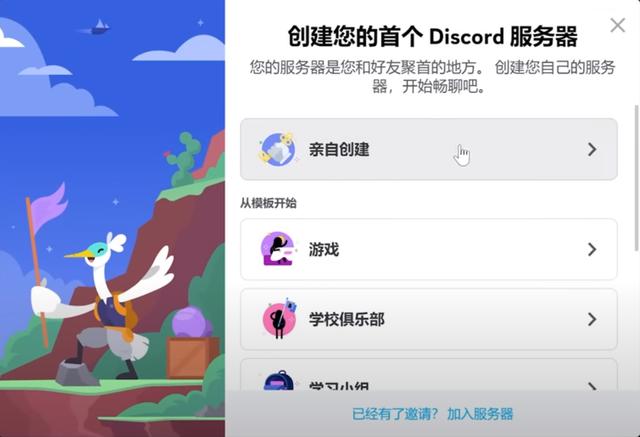
STEP 2:创建好后,进入服务器。
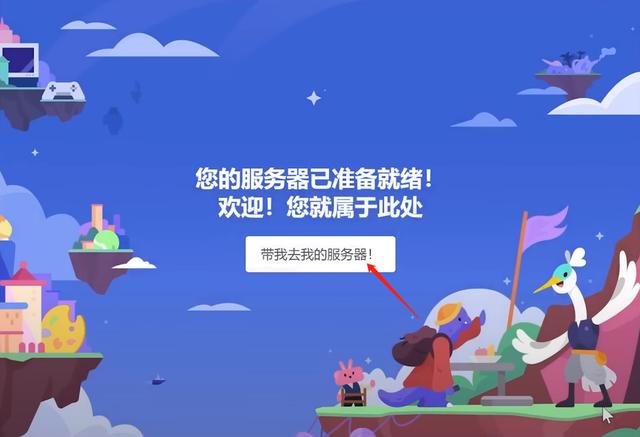
三、Midjourney关联Discord账号
STEP 1:打开Midjourney官网,点击右下角加入它的Beta版。
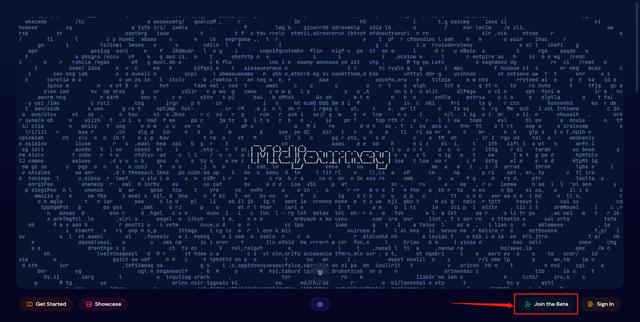
STEP 2:然后它会自动关联刚注册的Discord账号,点“接受邀请”。
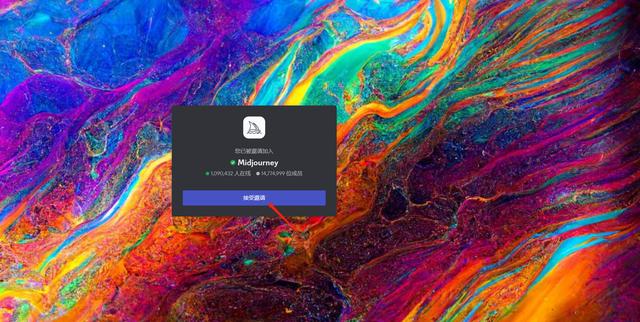
STEP 3:注册完毕,随即就进入到Midjourney频道页面了。
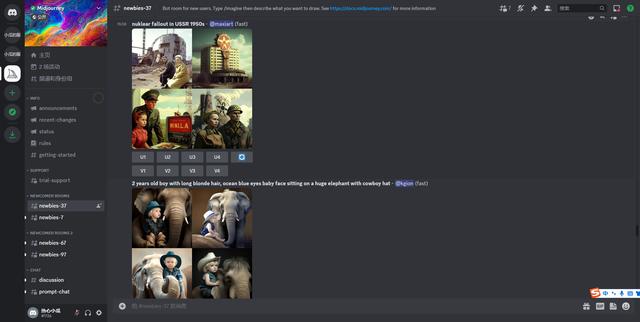
四、使用Midjourney,用简单的关键词生成绝美的图片
STEP 1:想生成AI图片,随便选择一个左侧的“newbies-xx”的频道(新手区),进入后会看到很多人在这里做的AI图片,我们也可以参考他们输入的“prompt(指令)”有哪些关键词。
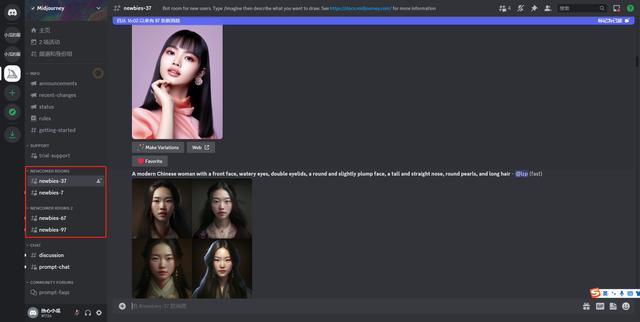
STEP 2:我们不要直接在上面这个公区发指令,因为人太多了很容易找不到我们做的图。为了避免这个情况,可以创建一个子区进行作图。
操作方法:点击右上角的子区,点击创建。
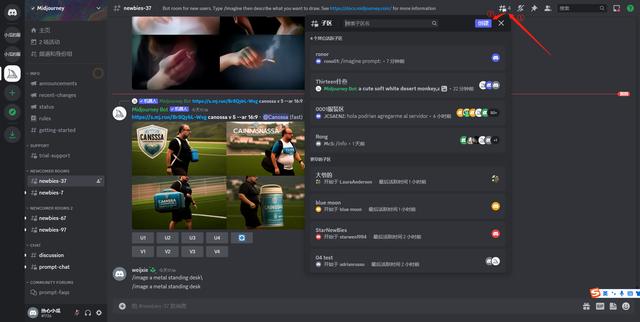
然后随便取个名字,按回车就创建好了。
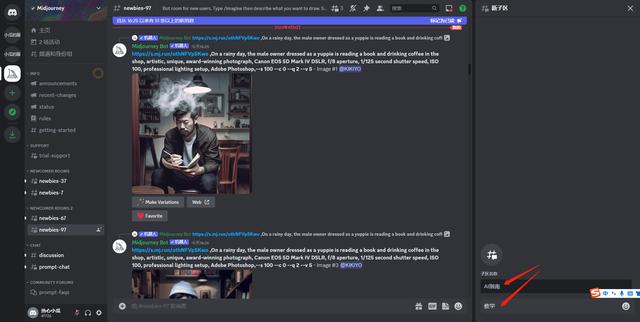
STEP 3:在左侧点击刚刚创建好的子区,然后在下面框框内输入指令“/imagine”,上方就会出现AI绘画的命令“/imagine prompt”,点击它。
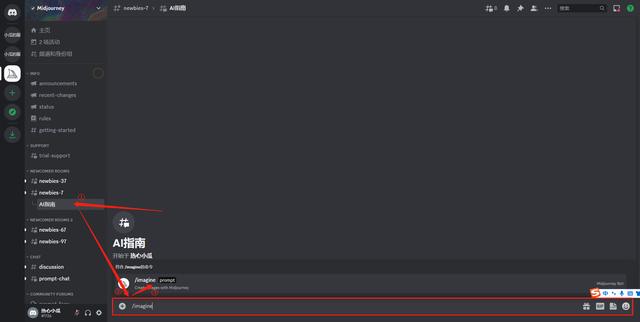
STEP 4:点击AI绘画的命令后,直接在后面输入相应的指令然后发送就可以了。
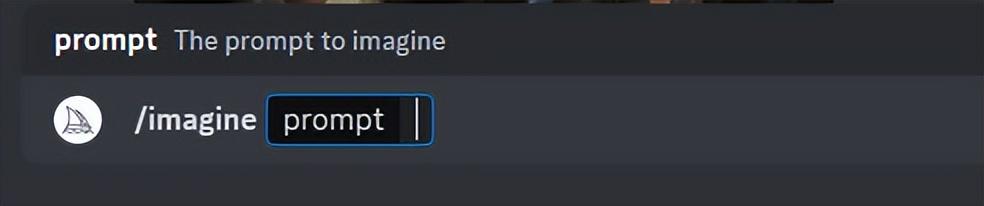
STEP 5:这里提醒一下,首次输入会弹出使用条约,点击Accept ToS后即可使用。
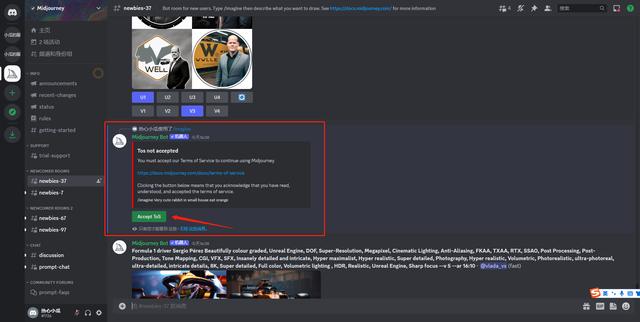
STEP 6:下面我以“Very cute rabbit in small house eat orange”举例,输入后等待10秒左右即可。
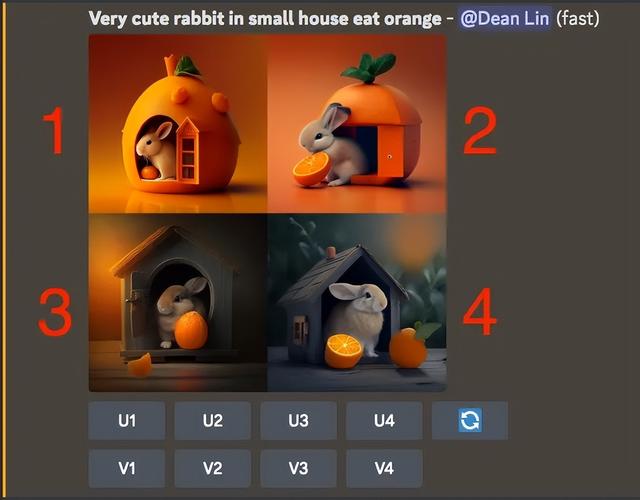
Midjourney每次会生成4张图片:
图片下面的U1、U2、U3、U4、V1、V2、V3、V4中,数字分别代表的是左上、右上、左下、右下。
U是Upscale的缩写,如果你对图片满意,可以点击对应的Ux,它会弹出更清晰的大图。然后右键保存到桌面即可。
V是Variation的缩写,如果你想对其中某张图作延伸变化,可以点击对应的Vx。
如果全部不满意,可以点击右边的箭头刷新生成新的图片。


 推荐使用GPT中文版,国内可直接访问:
推荐使用GPT中文版,国内可直接访问:





网友评论